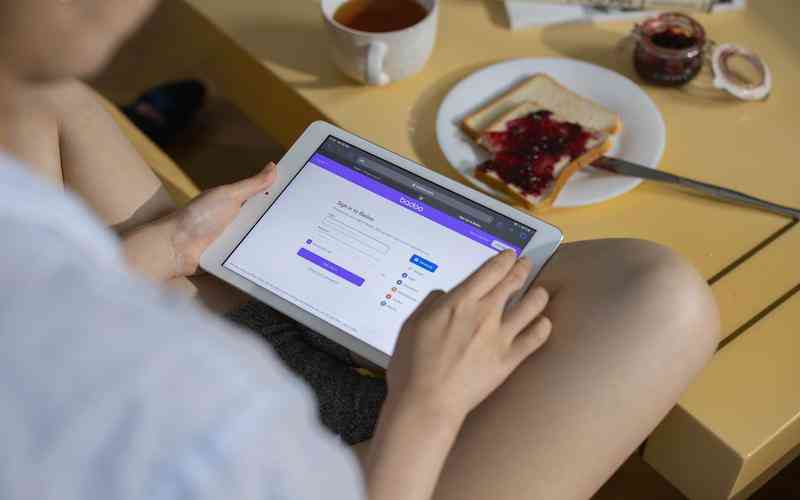摘要:在现代数字化生活中,将电脑与路由器连接是实现网络访问的基本操作。这种连接方式有两种主流选择:有线连接和无线连接。掌握这两种方法的操作步骤和注意事项,可以确保网络连接的稳定性...
在现代数字化生活中,将电脑与路由器连接是实现网络访问的基本操作。这种连接方式有两种主流选择:有线连接和无线连接。掌握这两种方法的操作步骤和注意事项,可以确保网络连接的稳定性与效率。以下将详细介绍如何通过有线或无线方式将电脑与路由器进行连接。
有线连接的步骤
有线连接通常是指使用以太网线将电脑直接连接到路由器。这种方式因其稳定性和较高的传输速度而广受欢迎。准备一根标准的以太网线(RJ45接口)。将一端插入电脑的网线接口,另一端插入路由器的LAN接口。确保两端都插紧,以保证信号传输稳定。
连接完成后,启动电脑并进入操作系统。对于Windows系统,打开“控制面板”,选择“网络和共享中心”,点击“更改适配器设置”,查看是否能看到“本地连接”状态为“已连接”。如果一切正常,电脑应自动获取到IP地址,并能够访问互联网。若出现问题,可以尝试重启路由器和电脑,或检查网线是否完好。
无线连接的步骤
无线连接即通过Wi-Fi将电脑与路由器连接。这种方式方便灵活,适合不便于布线的环境。确保路由器的无线功能已启用,并且电脑的无线网络适配器正常工作。打开电脑的Wi-Fi设置,搜索附近的无线网络,选择你的路由器SSID(无线网络名称)。
点击连接后,输入路由器的Wi-Fi密码。如果密码正确且信号强度良好,电脑将成功连接到网络。在Windows系统中,可以通过“网络和共享中心”检查无线网络的连接状态;在Mac系统中,通过“系统偏好设置”中的“网络”选项查看Wi-Fi连接情况。如果出现连接问题,建议检查密码是否输入正确,或重新启动路由器和电脑。
有线与无线连接的对比
有线连接与无线连接各有优缺点。有线连接的主要优势在于信号稳定且不受干扰,适合需要高带宽和低延迟的应用,如视频会议和在线游戏。有线连接受限于物理线缆的长度和布局,布线不便。
无线连接则提供了更大的灵活性,适合移动设备和家庭环境中的各种使用场景。尽管如此,Wi-Fi信号容易受到干扰,影响因素包括墙壁、其他电子设备以及路由器的信号强度。在无线网络环境下,信号强度和覆盖范围是重要的考虑因素。
常见问题及解决方案
在连接过程中,用户可能会遇到一些常见问题。例如,电脑无法连接到网络或网络速度较慢。针对这些问题,可以尝试以下解决方案:确认网络设备(如路由器)是否正常工作,尝试重启路由器和电脑;检查是否存在干扰源,如其他无线信号或物理障碍物;确保使用的网络驱动程序是最新版本,并检查网络设置是否正确。

对于有线连接问题,可以检查网线是否完好,接口是否接触良好;对于无线连接问题,可以尝试靠近路由器以提高信号强度,或在路由器中调整无线频道以避免干扰。
将电脑与路由器连接的方法有有线和无线两种,各具优缺点。通过有线连接可以获得更稳定的网络体验,而无线连接则提供了更多的灵活性。在实际操作中,选择适合的连接方式并掌握相关步骤,可以有效提升网络连接的质量和稳定性。未来,随着技术的发展,可能会有更多新型的连接方式出现,建议用户持续关注最新技术动态,以便选择最适合自己的网络连接方案。